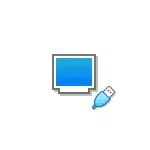
Selles kasutusjuhendis Detailis Kuidas alla laadida allalaadimise Füüsilise USB-mäluseadmest Virtualboxi Virtualboxi jaoks Windows, Linuxi ja Mac OS-i vastuvõtja. Mõtle, et see ei ole alati allalaadimine ilma ebaõnnestumisteta ja töötab stabiilne (samal ajal, kui teil pole tavalise ISO-ga koormatud probleeme).
Allalaadimise seadistamine USB-draivist VirtualBoxis (Windows Host süsteemis)
Selleks, et rakendada kavandatud, peame kasutama Virtualbox funktsiooni, mis võimaldab teil "äratada" füüsilise autosõidu kaugusel virtuaalmasse.
Meie puhul on see USB-mälupulk või välimine kõvaketas ning rakendamise sammud on järgmised:
- Klõpsutama WIN + R. Sisenema DIKMGMT.MSC. Ja saate teada, millist ketta number soovite ühendada virtuaalse masinaga. Minu näites on ketas 2.
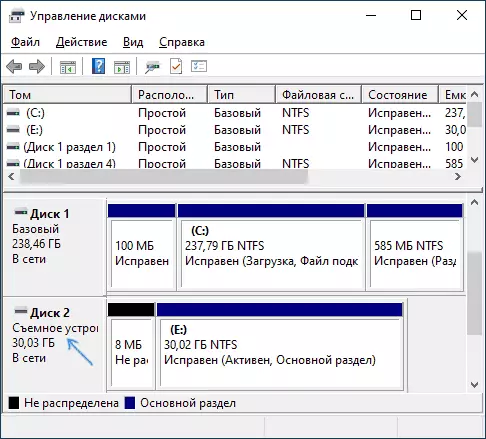
- Käivitage käsureale administraatori nimel ja sisestage järgmised kaks käsku. Teises käsk, viimane täht n asendada numbri ketta esimesest etapist ja tee virtuaalsele kettale, mis tegelikult on link USB-mälupulgale (C: usbfrive.vmdk) saab määrata Kõik - Fail salvestatakse määratud asukohta: CD% programmiprogrammide% \ Oracle Virtualbox VboxManage Sisekomplektid CREATERAWVMDK -Filename C: usbdrive.vmdk -rewdisk \ t
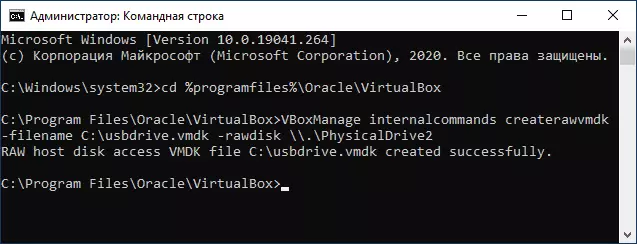
- Sulge käsurea ja Käivita virtualkasti administraatori nimel (see on vajalik). Alustades administraatori nimel saab teha kontekstimenüü abil paremal klõpsuga.
- Looge uus või kasutage olemasolevat virtualboxi virtuaalset masinat ja minge vahekaardile "Media". Valige praegune kontroller ja klõpsake nuppu Lisa uus seade, valige "Kõvaketas" (TÄHELEPANU: Kui loote uue virtuaalse masina, saate lihtsalt valida olemasoleva virtuaalse kõvaketta ühendamise ja määrate teele loodud teele 2. etapp).
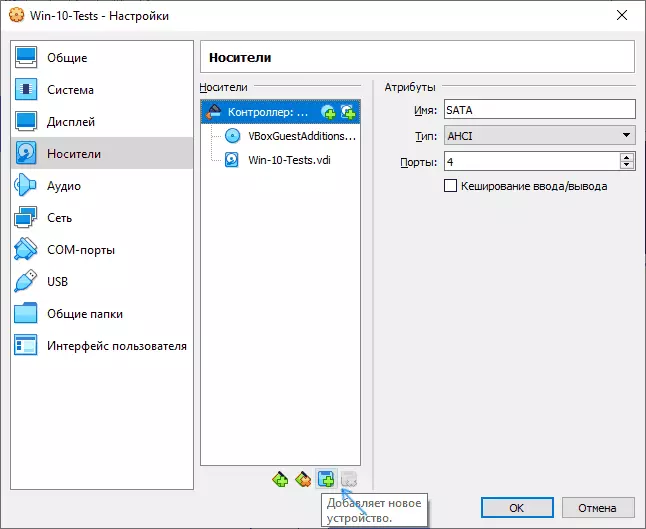
- Järgmises aknas klõpsake "Lisa" ja täpsustage virtuaalse kettafaili tee, minu puhul - C: usbdrive.vmpk, see lisatakse loendisse, valige see ja klõpsake nuppu Vali.
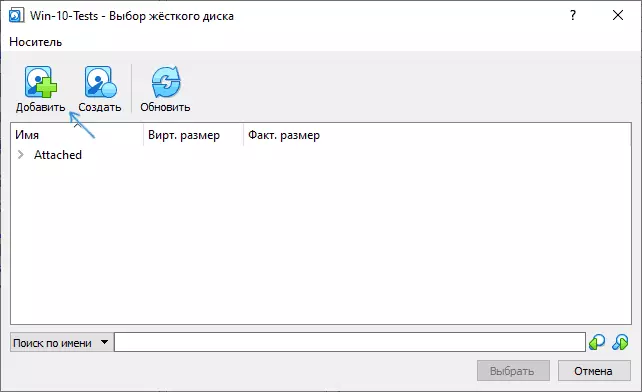
- Vaikimisi on ühendatud ketas viimane ühendatud loendis viimane, st virtuaalse masina allalaadimine ei ole sellest valmistatud. Järjestuse muutmiseks muutke SATA port number meedia seadetes.
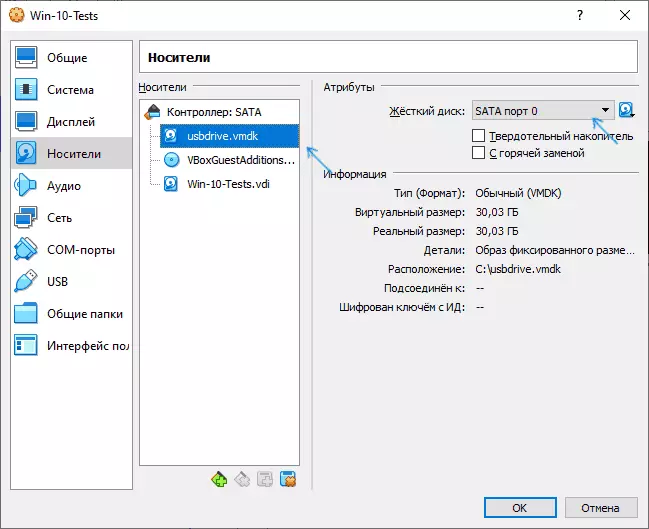
- Valmis, nüüd saab virtuaalne masin füüsilise USB-draivist käivitada. Kui Boot Flash-draiv eeldab UEFI-režiimis allalaadimist, minge virtuaalse masina seadete "süsteemi" sektsiooni ja kontrollige "Luba EFI" elemendi.
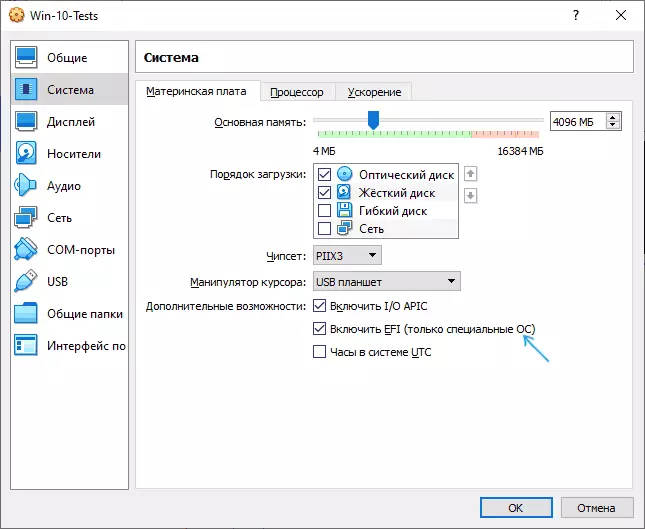
Ja tulemus: alloleval ekraanipilt - menüüst virtuaalse masina laadimisel füüsilise mitme koormuse välklampiga.
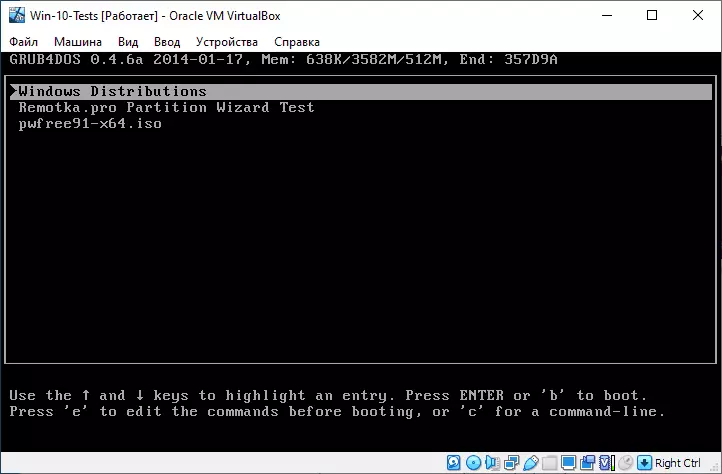
Laadimine Flash-draivist VirtualBoxis Linuxi ja Mac OS hosts
Kontrollige tööd Linuxi ja Mac OS-iga mul ei olnud võimalust, kuid loogika on järgmine. Oletame füüsilise flash drive - Dev / SDB draivi Linux ja / Dev / Disk2S1 Mac OS, siis Linuxis:
DF VBOXMATAGE INDICKOMMANDS CREATERAWVMDK -FILENAME ~ / .VirtualBox / Harddisks / usb.vMDK -rewdisk / dev / SDB -Register sudo chmod 666 / dev / sdb * sudo chown`Mac OS:
DF SUDO DUCKUTIL ENVOUNT / DEV / DIPT2S1 VBOXMATAMAGE INDUSTOMMMANDS CREEDEREWVMDK -FILENAME / USSERS / Sõnad> Kasutaja / lauaarvuti / usb.vmpk -rewdiskÜlejäänud sammud on samad nagu Windowsis. Juhul Mac OS Virtualboxi aruannetes, et see ei pääse kettale, et seda otsida.
Loodan, et kõik osutus ja juhend oli kasulik nende eesmärkide jaoks, millega ta leidsite.
